
Gelek dêûbav pir zehf in ku çalakiyên zarokên xwe li ser kompîturê kontrol bikin, bi gelemperî li ser lîstika dibistanê têne girtin an kirinên din ên ku bandorek neyînî li ser psîkolojiya zarokan dikin an jî bi têkiliya zarokan ve girêdayî ne Lêkolîn. Lê, bi bextewarî, li ser komputerê bi Windows 7 re, amûrên taybetî hene ku dikarin ji bo armancên kontrola dêûbav werin bikar anîn. Ka em bi wan re mijûl bibin ka meriv wan çawa, mîheng bike, lê heke pêwîst be, neçalak bike.
Serîlêdana kontrola dêûbav
Ew li jor hate diyar kirin ku fonksiyona kontrola dêûbavan di têkiliya bi zarokan re, lê hêmanên wê dikarin bi serfirazî bikar bînin ji bo bikarhênerên mezinan. Mînakî, ew ê bi taybetî bi karanîna pergalek weha di pargîdaniyan de têkildar be da ku pêşî li karanîna karmendên computerê di demjimêrên xebatê de ne ku armanc ne hewce ye.Vê taybetmendiyê dihêle hûn ji hêla bikarhêneran ve sînorkirinên ji hêla bikarhêneran ve sînordar bikin, dema mayîna xwe li nêzî komputerê sînordar bikin û darvekirina hin kiryarên din asteng bikin. Hûn dikarin herdu amûrên pergala xebitandinê yên çêkirî her du bi karanîna amûrên pergala çêkirî bicîh bikin û serlêdanên sêyemîn pêk bînin.
Karanîna bernameyên partiya sêyemîn
Gelek bernameyên partiyê yên sêyemîn hene ku taybetmendiya avahiyên dêûbaviyê hene. Berî her tiştî, ew nermalava dijî-virus e. Van serlêdanan antivirusên jêrîn hene:
- Ewlekariya Smart ESET;
- Adguard;
- Dr.Web Cîhê Ewlekariya;
- McAfee;
- Ewlekariya Kaspersky Internetnternetê, hwd.
Piraniya van, taybetmendiya kontrolê ya dêûbaviyê ji bo astengkirina malperên ku hin taybetmendiyên xwe bicîh tîne, û qedexekirina li ser çavkaniyên serdana serdana li ser navnîşa an şablonê diyarkirî. Di heman demê de, ev amûr li hin antiviruses dihêle ku hûn pêşî li serlêdanên ku ji hêla rêvebirê ve hatine destnîşankirin bigirin.
Bi hûrguliyên kontrola dêûbaviyê re, her sernameyên antivirus ên navnîşkirî dikarin bi tikandina li ser referansê li ser nirxandina ku ji wê re hatî veqetandin tê dîtin. Em di vê gotarê de girîng in ku li ser sazûmana Windows 7-ê ya çêkirî ne girîng in.
Amûran li ser
Berî her tiştî, em ê wê fêm bikin ka meriv 7 hêmanên kontrola dêûbaviyê ya ku berê di Windows-ê de hatî çêkirin çalak bikin. Hûn dikarin wê çêbikin, hesabek nû ava kirin, manipulasyona ku dê were şopandin, an bi karanîna taybetmendiya pêwîst a profîlek heyî. Hewcedariya mecbûrî ye ku ew ne mafên îdarî ne.
- "Destpêk" bikirtînin. "Panelê Kontrolê" bikirtînin.
- Naha li ser nivînan bitikînin "Hesabên bikarhêner ...".
- Biçin "kontrola dêûbav".
- Berî ku hûn biçin damezrandina profîlek an pêkanîna taybetmendiyek kontrolê ya dêûbavek ji ya heyî, divê hûn kontrol bikin ka şîfreya profîlek rêveberê tête diyar kirin. Ger ew winda ye, pêdivî ye ku ew were saz kirin. Di doza berevajî de, zarokek an bikarhênerek din ku dê têkeve pergalê di binê hesabê kontrolkirî de dikare bi ewlehî têkeve profîla rêveberê, bi vî rengî qedexe dike.
Heke jixwe we şîfreyek ji bo profîla rêveberê heye, wê hingê gavên din bavêjin da ku wê saz bikin. Heke we heta niha nehatiye kirin, li ser navê profîla bi mafên îdarî bikirtînin. Di heman demê de, divê hûn di pergalê de di bin hesabê diyarkirî de bixebitin.
- Pencereyê çalak e, li ku derê tê ragihandin ku profîla rêvebiran şîfreyek tune. Di cih de pirs ev e ku ew niha ji bo şîfreyên kontrolê ye. "Erê." Bikirtînin.
- Pencereya "Passwordîfreyên Rêvebirê" pêşkêş dike. Di elementa "Nû" "de, bi navgîniya ku hûn ê di bin profîla rêveberê di pêşerojê de binivîse, her gotinê bikin. Divê were bibîranîn ku qeydê tête hesibandin. Di devera "Passwordîfreya Paqijkirinê" de, divê hûn di heman mijarê de wekî di doza berê de têkevin. "Passwordîfreyek ji bo şîfreya" Navnîşana "ne hewce ye. Hûn dikarin her peyv an vegotinek çêbikin ku şîfreya ku hûn wê ji bîr dikin bîra we bikin. Lê hêja ye ku bifikirin ku ev tip dê bi tevahî bikarhênerên ku dê hewl bidin ku têkevin bin profîla Admin. Piştî çêkirina hemî daneyên pêwîst, bitikîne "OK".
- Piştra, vedigere ser pencereya "kontrola dêûbav". Wekî ku hûn dikarin bibînin, di derbarê navê Hesabê Rêvebir de, statûya tête ragihandin ku profîla polen e. Heke hûn hewce ne ku fonksiyona xwendinê li hesabê heyî ya heyî çalak bikin, paşê li ser navê xwe bitikînin.
- Di pencereya xuya de di yekîneya kontrola dêûbav de, ji pozîsyona "OFF" ji nû ve bişkoja radyoyê ji nû ve saz bikin Li pozîsyona "aktîf". Piştî ku ew "OK" bikirtînin. Fonksiyona ku ji vê profîlê re têkildar be dê were çalak kirin.
- Ger profîlek cuda ji bo zarokek nehatiye afirandin, hingê vê yekê nehatiye afirandin, wê bitikîne ku di pencereya "kontrola dêûbav" de ji bo "hesabek nû" bitikîne.
- Pencereyek çêkirina profîlek vekir. Di zeviya "navê hesabê nû" de, navê profîla xwestî diyar bikin, ku dê di bin kontrola dêûbav de bixebite. Ew dikare her yek be. Ji bo vê mînakê, em navê "zarok" destnîşan dikin. Piştî ku ew bikirtînin "Hesabek çêbikin".
- Piştî ku profîla hatî afirandin, li ser navê "Kontrola dêûbav" bitikîne.
- Di bloka "kontrola dêûbav" de, bişkojka radyoyê bixin pozîsyona "Enable".
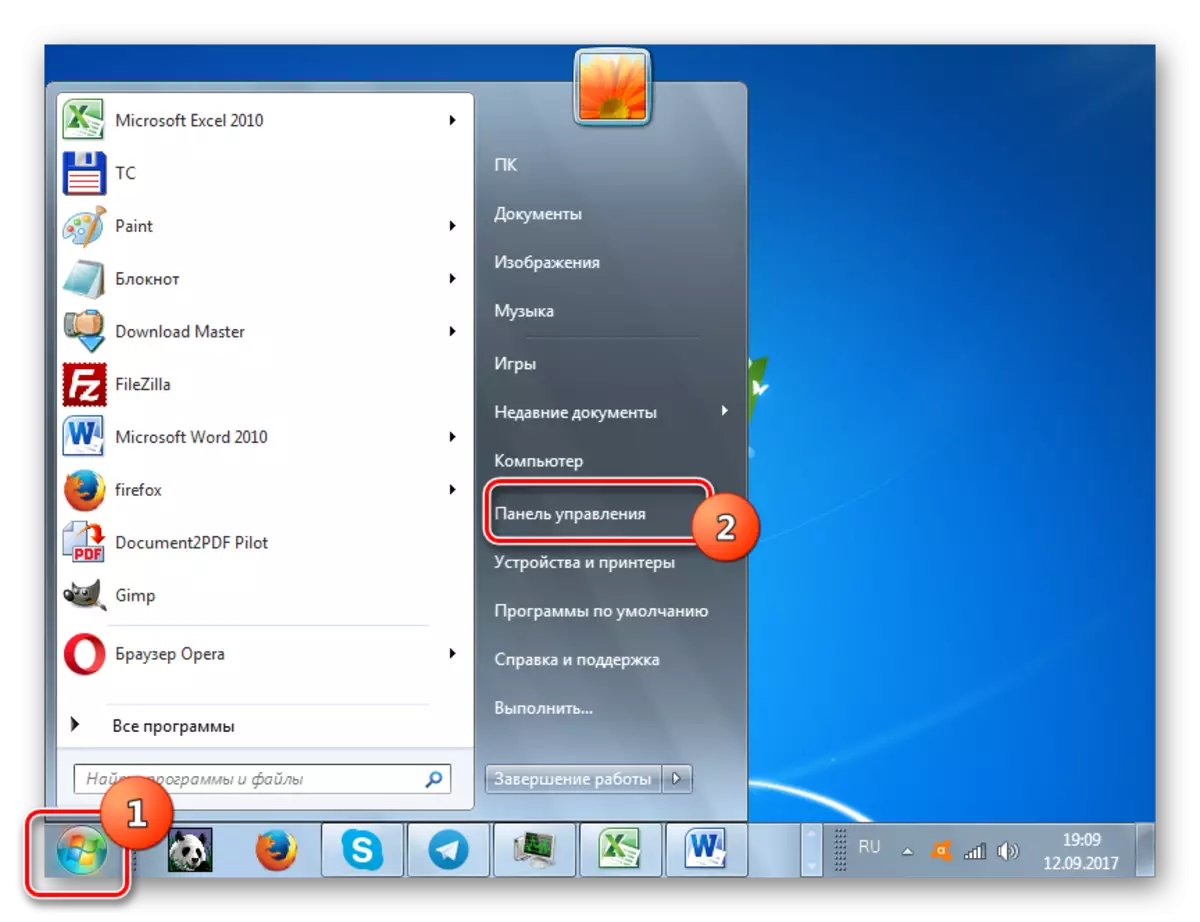
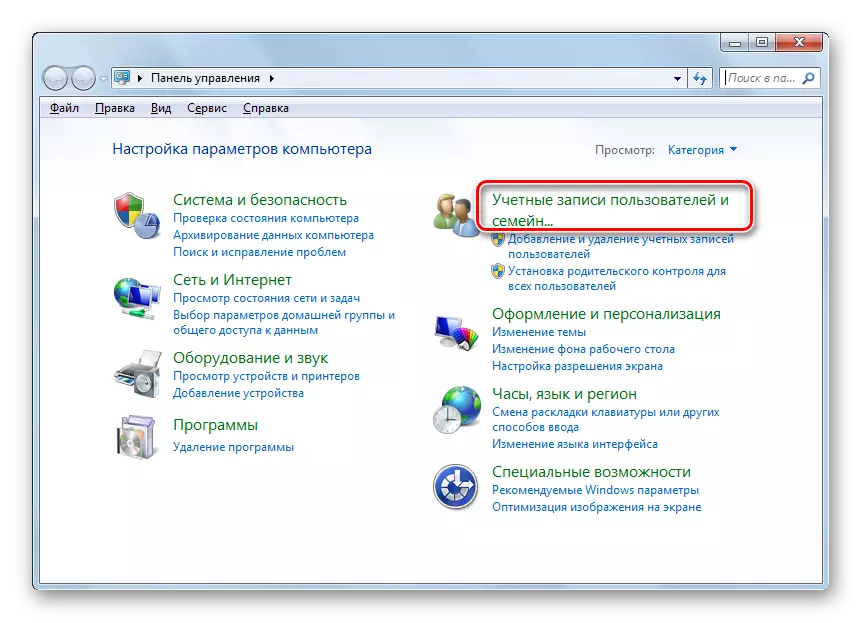
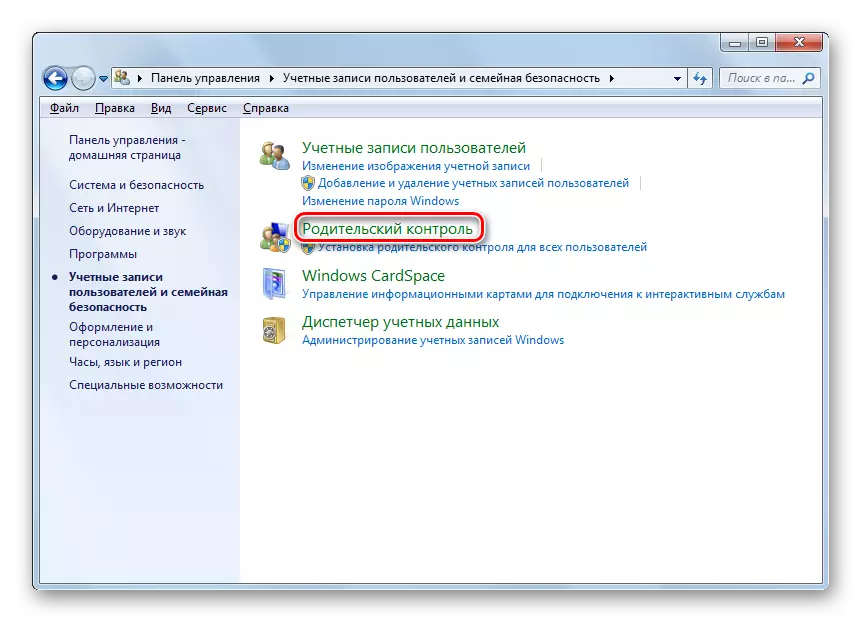
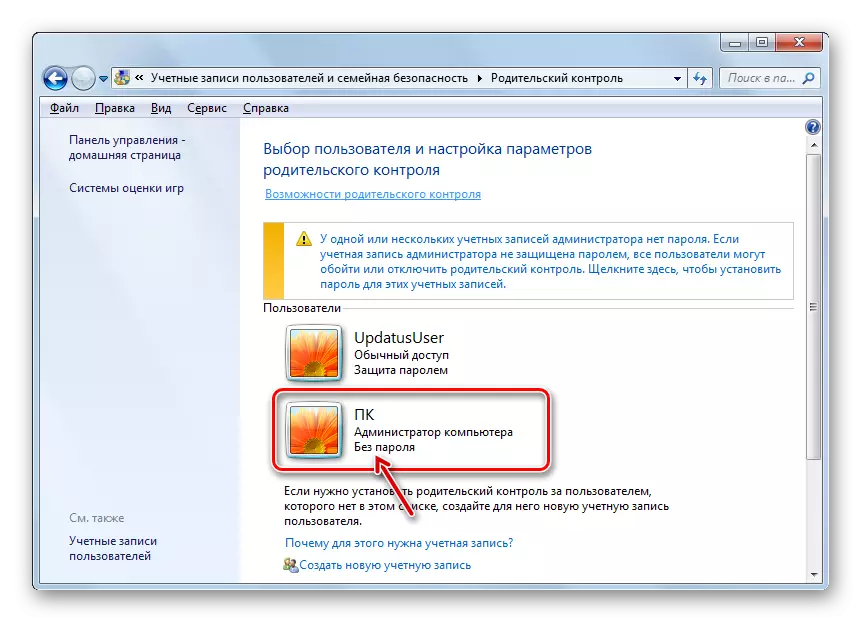
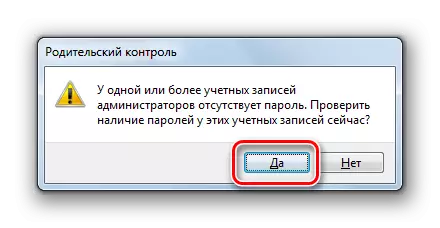
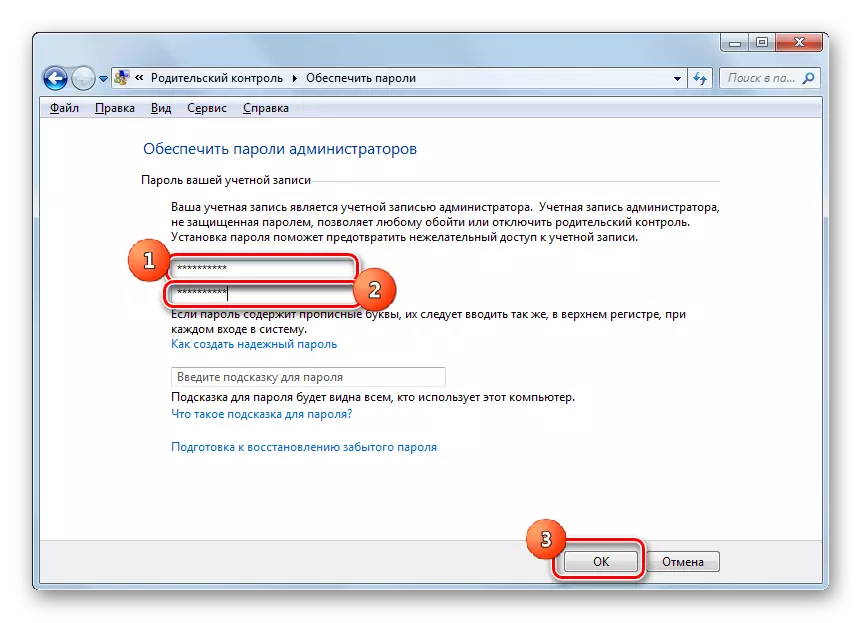
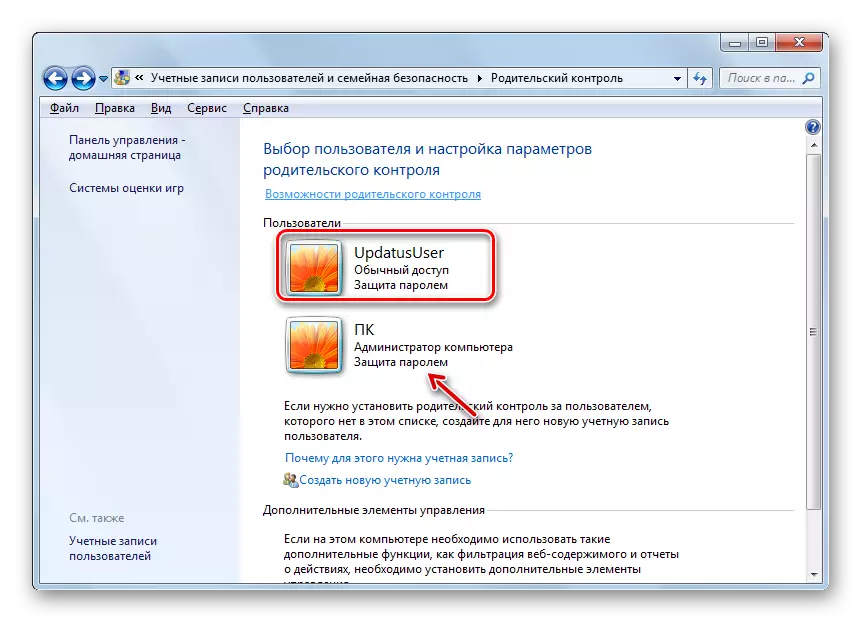
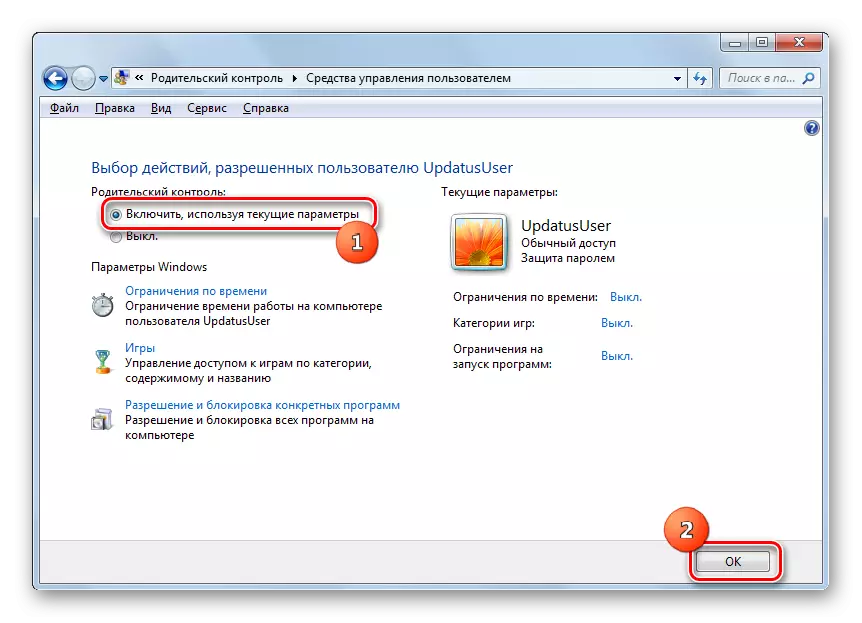
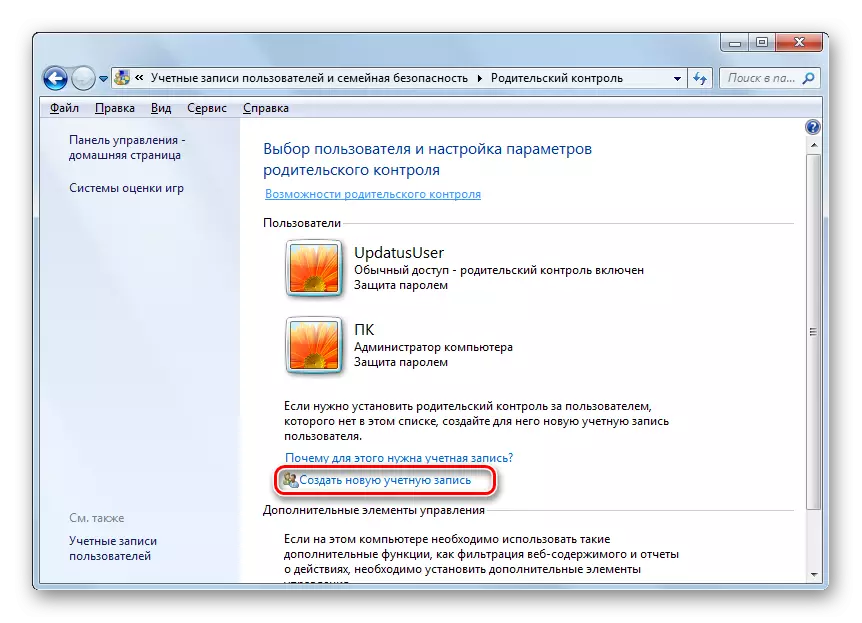
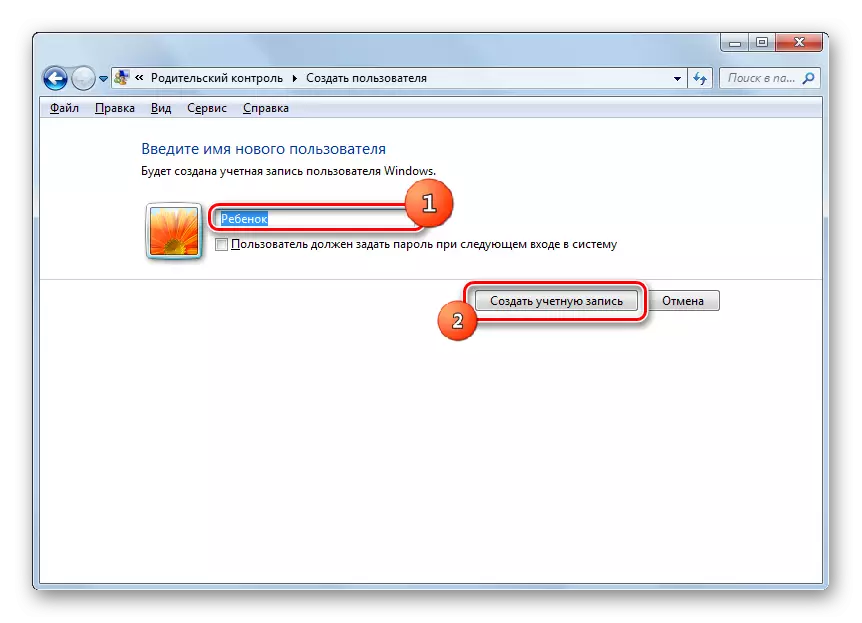
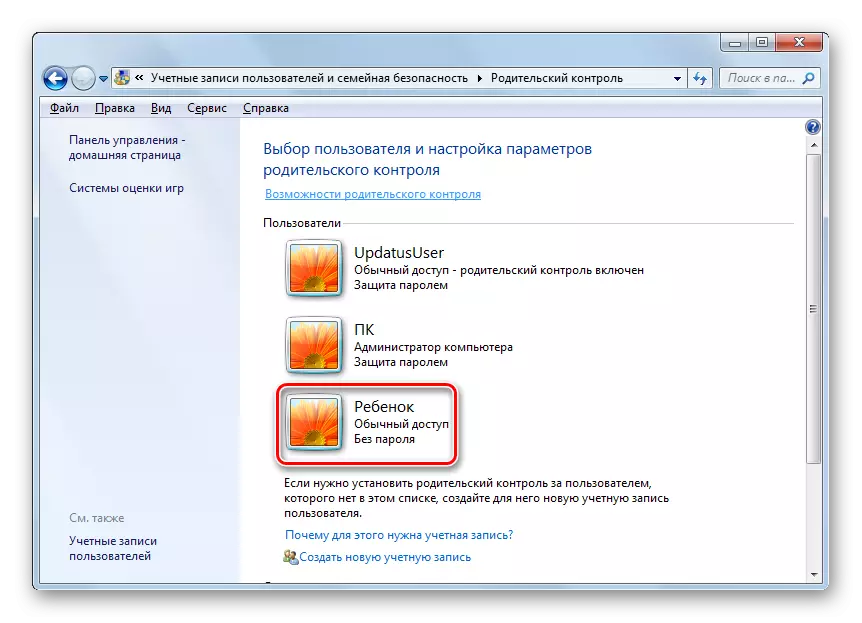
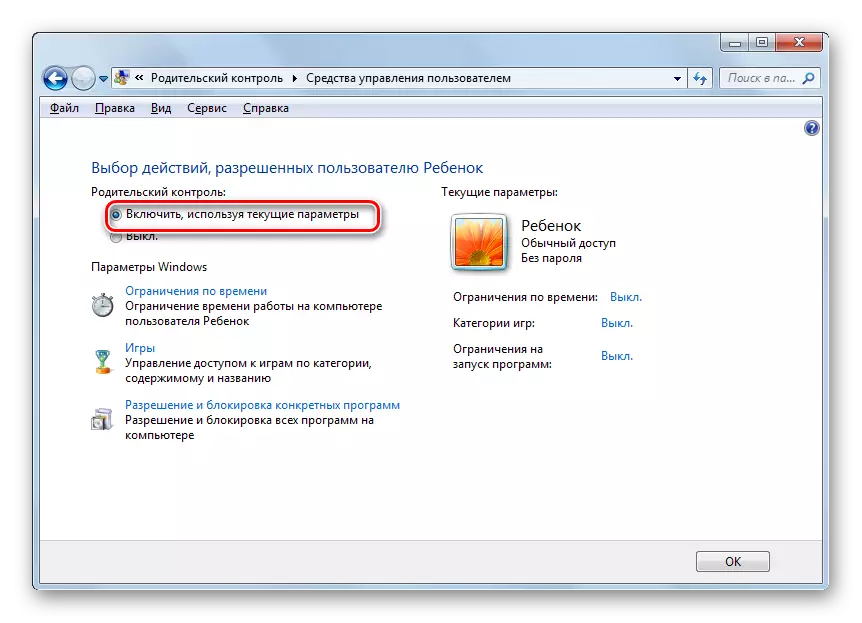
Fonksiyonê danîn
Bi vî rengî, kontrola dêûbav tête çalak kirin, lê bi rastî ew qedexe nahêle heya ku em bixwe wan wan mîheng bikin.
- Sê komên sînorên sînor hene ku di Bloka Mîhengên Windows de têne xuyang kirin:
- Sînorkirinên demê;
- Serlêdanên asteng kirin;
- Lîstikên.
Li ser tiştên yekem bikirtînin.
- Pencereya "sînorê dema" vedibe. Wekî ku hûn dibînin, ew grafikek ku xetên bi rojên hefteyê re têkildar dike pêşkêş dike, û axaftvan - di rojên rojê de.
- Bişkojka çepê ya çepê hilkişîne, hûn dikarin balafira nexşeyê ronî bikin, ku tê wateya zarok dema ku zarok qedexe ye ku bi komputerê re bixebite. Di vê demê de, ew tenê dê nikaribe têkevê. Mînakî, di wêneyê jêrîn de, bikarhênerê ku di bin profîla zarokan de hatibe, dikare ji Duşem heta roja Duşemê tenê ji 15:00 ber 17:00, û roja Yekşemê - ji 14:00 ber 17:00. Piştî ku serdem tê hesibandin, "OK".
- Naha biçin beşa "lîstikan".
- Di pencereya ku bi veguheztina kanala radyoyê ve tê vekirin, hûn dikarin diyar bikin ka bikarhêner dikare lîstikê di binê vê hesabê de an nekare. Di doza yekem de, guhêrbar di blokê de "dikare lîstikek zarokan bike?" Pêdivî ye ku di pozîsyona "Erê" (default) de bisekinin, û di ya duyemîn - na.
- Ger we vebijarkek hilbijart ku hûn lîstikan lîstin, hûn dikarin ji bilî hin sînorkirinên din bipirsin. Ji bo vê yekê bikin, li ser nîgarê bitikînin "Kategoriyên lîstikê" bikin.
- Berî her tiştî, bi veguherîna kanala radyoyê hûn hewce ne ku diyar bikin ka çi pêşdebiran ji lîstikê re kategoriyek diyar nekiriye. Du vebijarkan hene:
- Destûr bidin lîstikên bêyî destnîşankirina kategoriyê (default);
- Lîstikên bêyî ku kategoriya diyar bikin asteng bikin.
Vebijêrin ku hûn têr bikin.
- Di heman pencereyê de, bêtir biçin. Li vir hûn hewce ne ku kategoriya temenê lîstikan diyar bikin, bi ya ku bikarhênerek dikare bilîze. Vebijêrka ku ji hêla sazkirina radyocans ve tê bikar anîn hilbijêrin.
- Hîn jî kêm kêm xwar, hûn ê navnîşek mezin a naverokê bibînin, lîstikên bi hebûna ku hûn dikarin asteng bikin. Ji bo vê yekê bikin, bes e ku alayên li nêzî tiştên têkildar saz bikin. Piştî ku hemî mîhengên xwestî yên di vê pencereyê de têne çêkirin, OK çap bikin.
- Heke hûn hewce ne ku lîstikên taybetî qedexe bikin an çareser bikin, bi zanebûn navên wan, piştre li ser danasîna "qedexekirin û çareserkirina lîstikê bitikînin.
- Pencereyek vedibe, li ku derê hûn dikarin bipirsin, kîjan lîstik tê destûr kirin, û kîjan nîne. Ji hêla xwerû ve, ew ji hêla mîhengên kategoriyan ve tê danîn ku me demek berê saz kir.
- Lê heke hûn bişkoja radyoyê li hember navê lîstikê saz bikin "her gav çareser bikin", ew dikare bê encam bibe ka kîjan sînorkirin di kategoriyan de tê diyar kirin. Bi heman rengî, heke hûn bişkoja radyoyê li cîhê "her dem qedexe bikin", lîstok nabe ku ji bo hemî mercên ku berê hatine diyarkirin jî were çalak kirin. Tevnebûna wan lîstikên ku guhêrbar di "nirxandina nirxandina" de girêdayî ye dê di kategoriyên kategoriyê de bi taybetî were saz kirin. Piştî ku hemî mîhengên pêwîst têne çêkirin, bitikînin "OK".
- Vegerîna pencereya rêveberiya lîstikê, hûn dikarin vê yekê berevajî her parameterê bibînin, yên ku berê di navbêna taybetî de hatine destnîşan kirin têne xuyang kirin. Naha ew dimîne ku "OK" bikirtînin.
- Piştî ku vegera amûrên rêveberiya Bikarhêner, Windabûna Mîhengên Dawîn - "Destûr û astengkirina bernameyên taybetî".
- "Hilbijartina bernameyên ku zarok dikare bikar bîne" vedike. Tenê du tişt hene, di navbera kîjan bijartinê de divê ji hêla guhêrbar ve were çêkirin. Li ser helwesta radyoyê, ew girêdayî ye ka zarok dê bi hemî bernameyan an tenê bi destûr bide.
- Heke hûn bişkoja radyoyê li cîhê "zarok tenê dikare bi sernameyên çalak re bixebite" dê navnîşek serlêdanên ku hûn hewce ne ku hûn di bin vê hesabê de hilbijêrin vebikin. Ji bo vê yekê, hûn hewce ne ku kontrolên li nêzî tiştên têkildar saz bikin û "OK" bikirtînin.
- Heke hûn dixwazin qedexe bikin tenê di serlêdanên takekesî de, û li hemû yên din ên ku hûn naxwazin bikarhênerê sînordar bikin, wê hingê tîkên nêzîkê her navî bi sînor bikin. Lê hûn dikarin vê pêvajoyê bilezînin. Ji bo vê yekê, di cih de bitikîne "Mark hemî" bikirtînin, û dûv re jî qutiyên ji wan bernameyan derxînin ku hûn naxwazin zarokê dest pê bikin. Dûv re, her gav, "OK" bitikîne.
- Ger ji bo hin sedeman vê navnîşê derneketiye bernameya ku hûn dixwazin karê zarokê çareser bikin an qedexe bikin, wê hingê ev dikare were rast kirin. Bişkojka "Overview ..." bitikîne nîşana rastnivîsê "Bernameyek li ser vê navnîşê zêde bike".
- Pencere di peldanka cîhê nermalavê de vedibe. Pêdivî ye ku hûn pelê serlêdana rêveberiyê ronî bikin ku hûn dixwazin navnîşê zêde bikin. Dûv re "vekirî" çap bikin.
- Piştra, serlêdan dê were zêdekirin. Naha hûn dikarin bi wî re bixebitin, ew e, destûr dide ku dest bi destpêkirina an qedexe bikin, li ser sedemên gelemperî.
- Piştî her kiryarên astengkirina pêwîst û çareserkirina serlêdanên taybetî têne kirin, vegerin ser pencereya sereke ya rêveberiya bikarhêner. Wekî ku hûn dibînin, di beşa xwe ya rast de sînorên bingehîn ên ku em diyar dikin hene. Da ku ev hemî parameter têkevin zorê, OK bikirtînin.

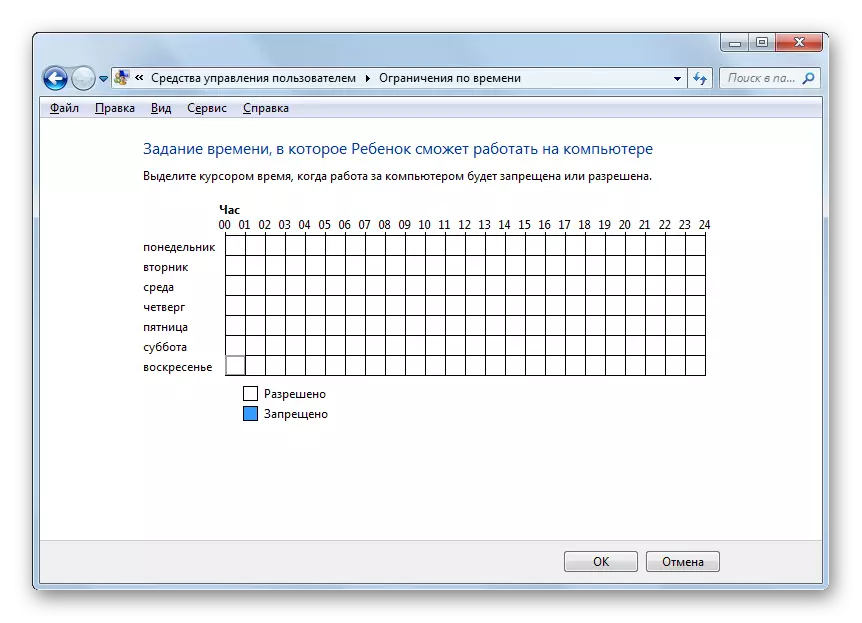
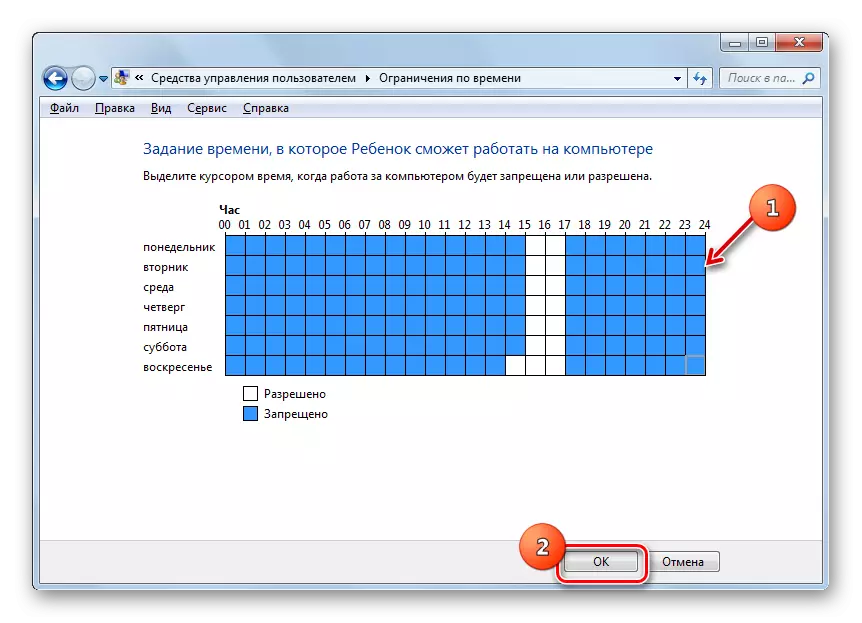
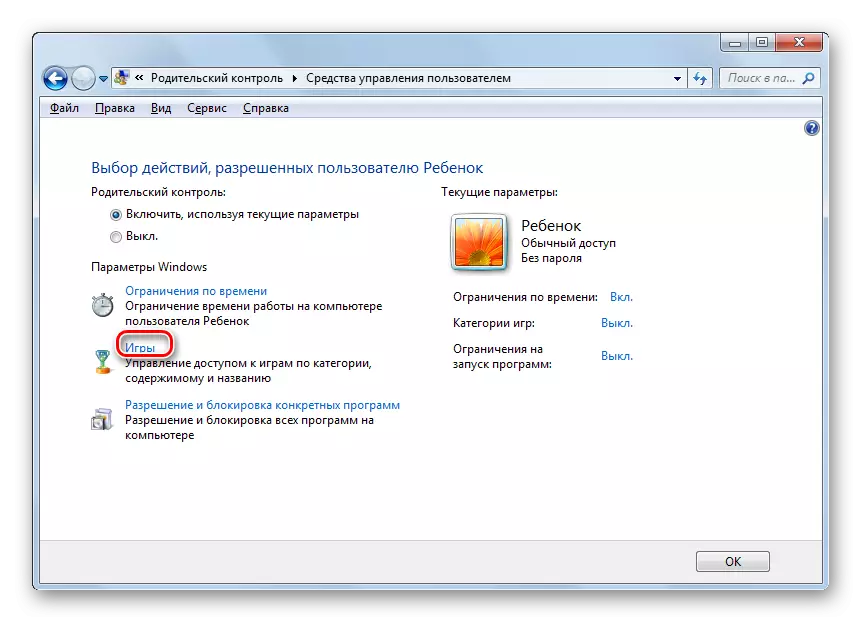
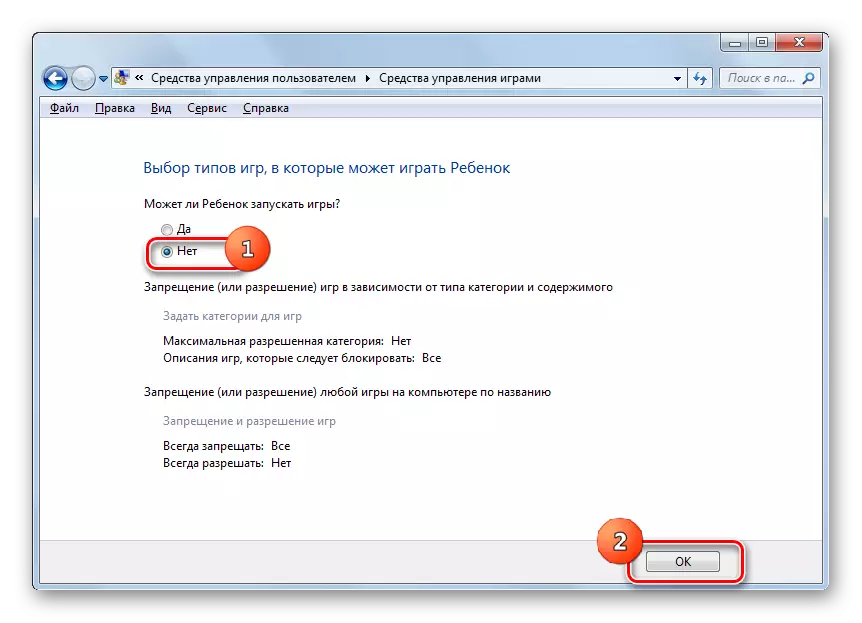
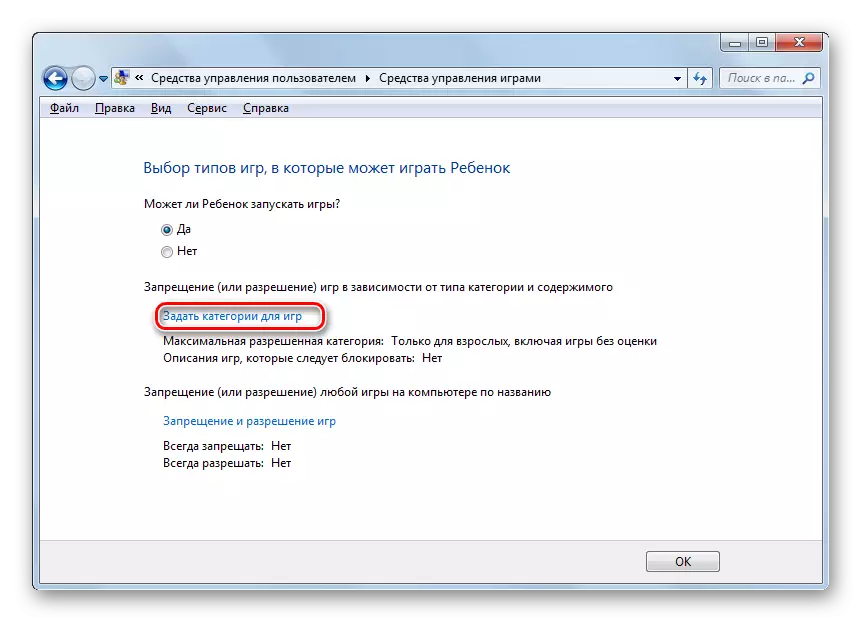
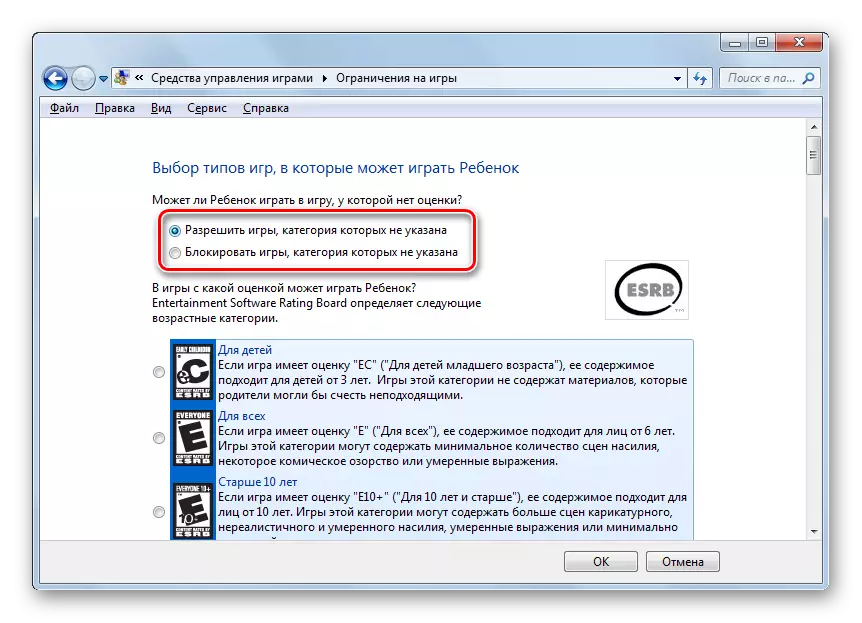
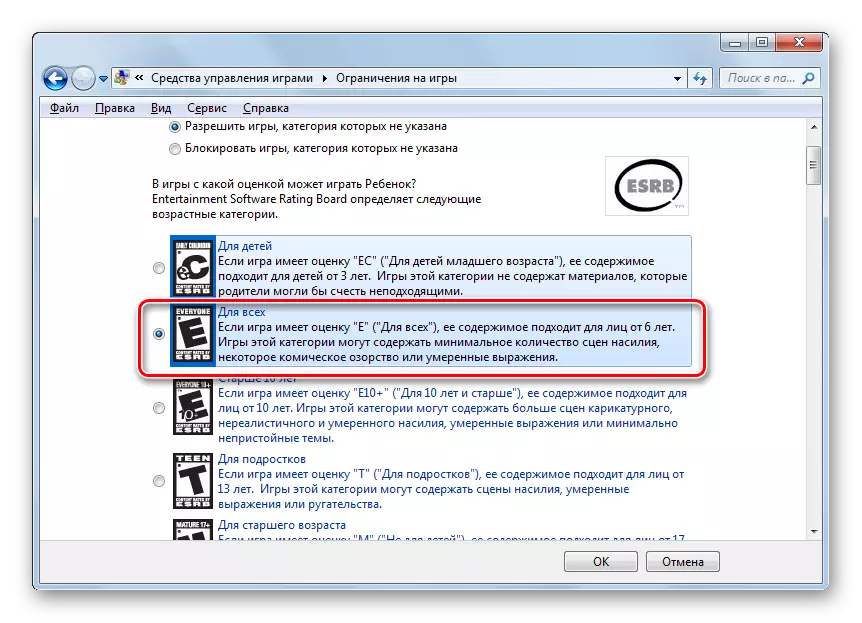
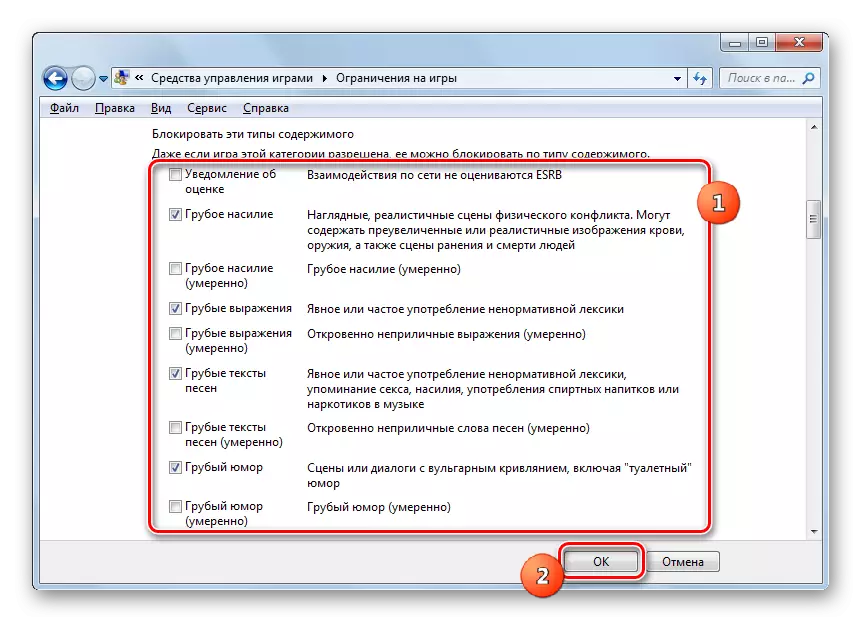
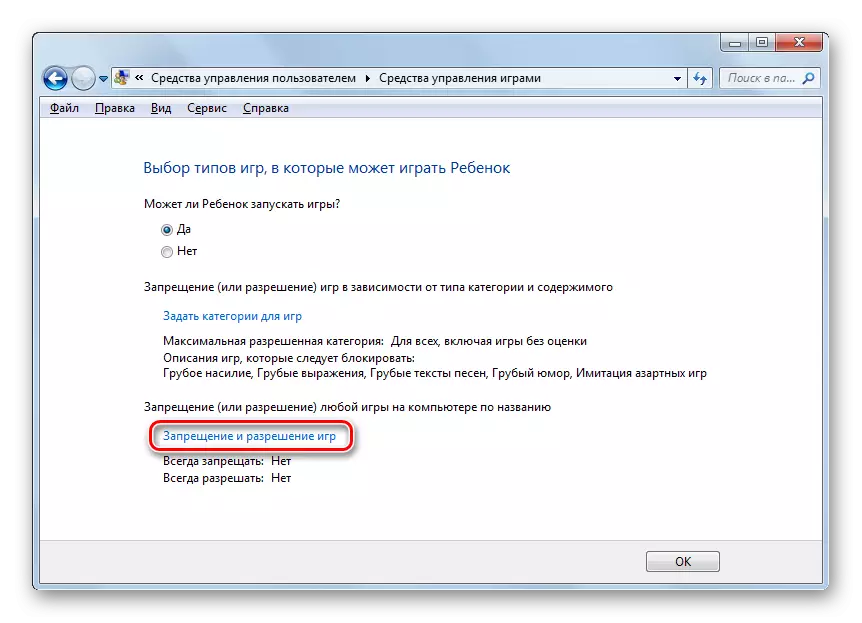
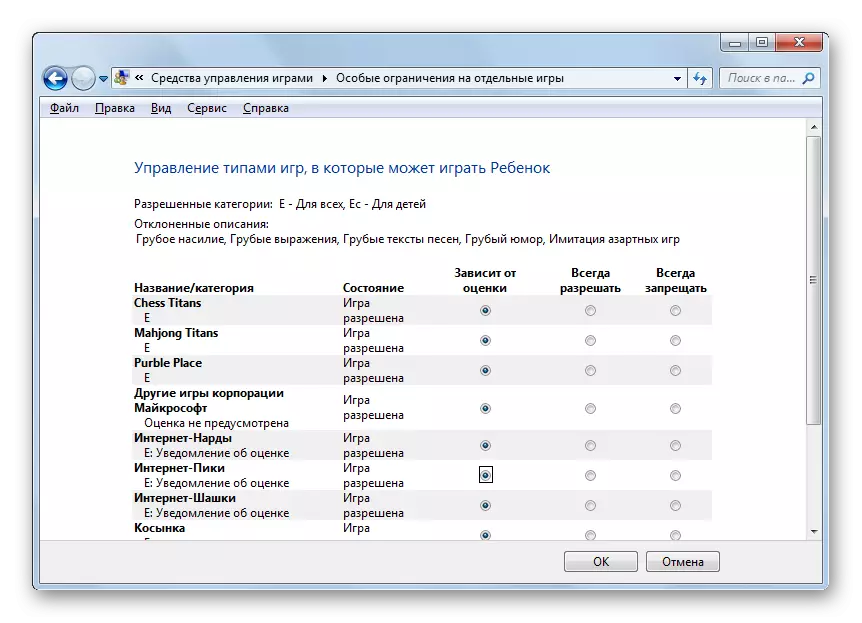
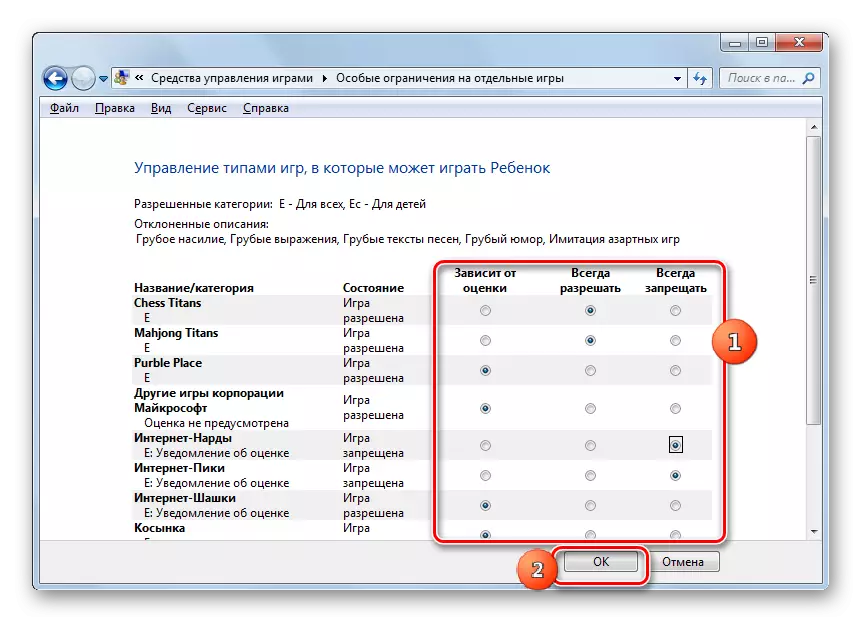
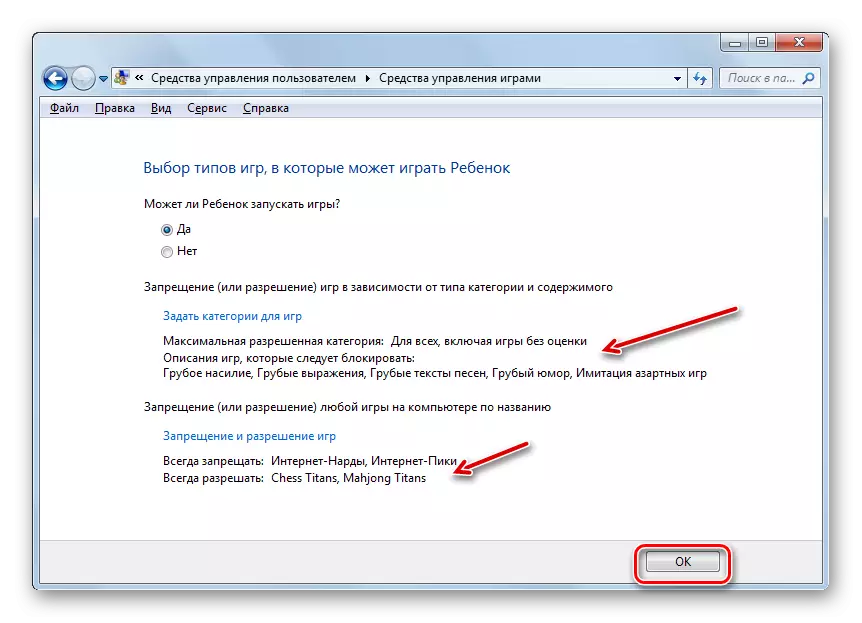
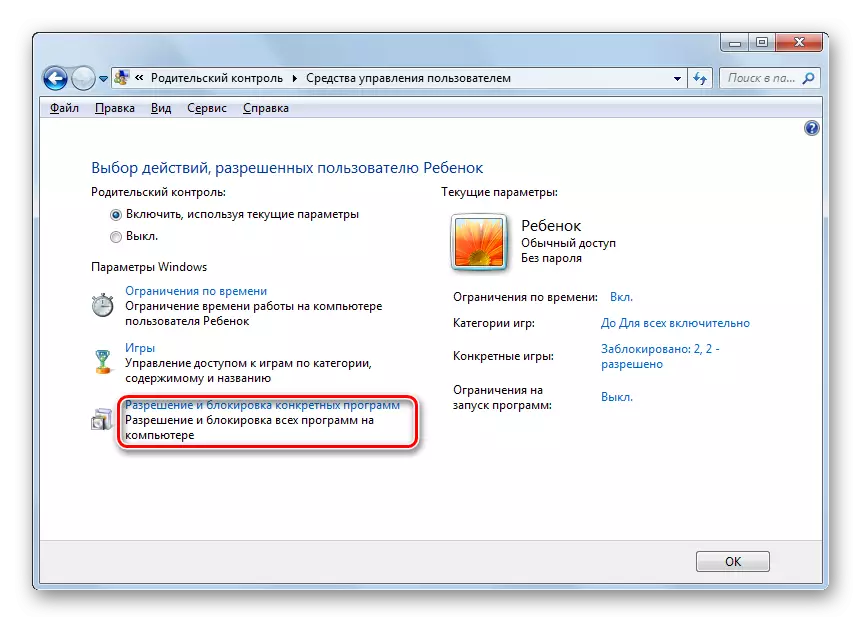
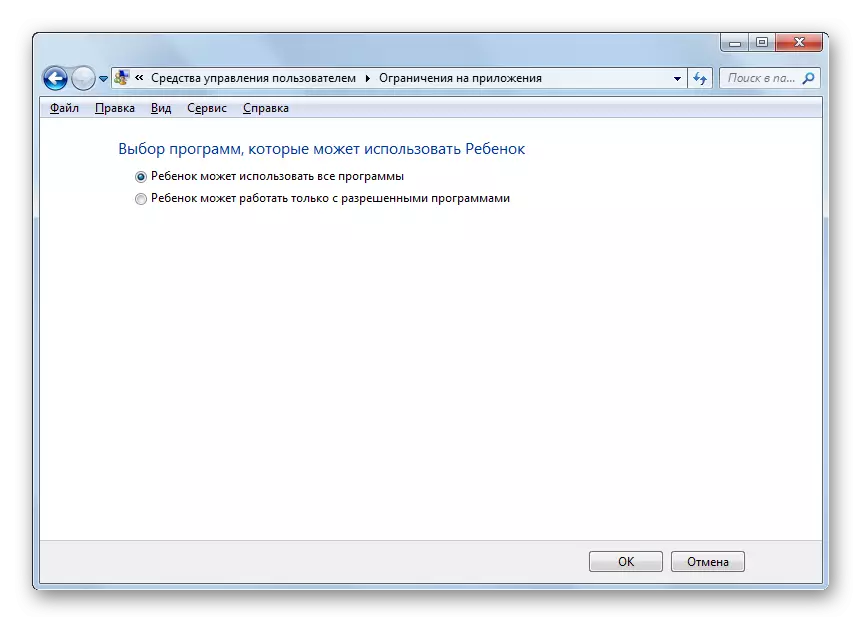

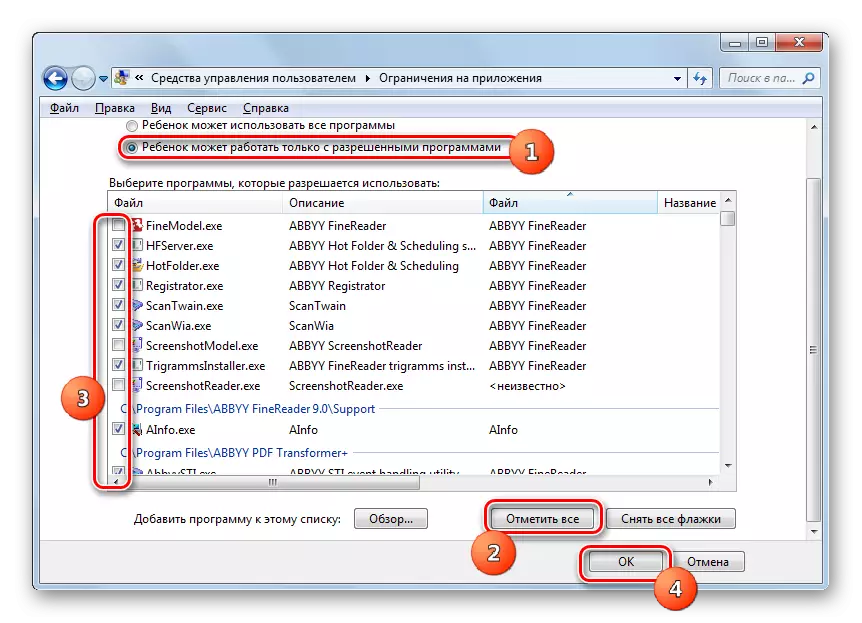
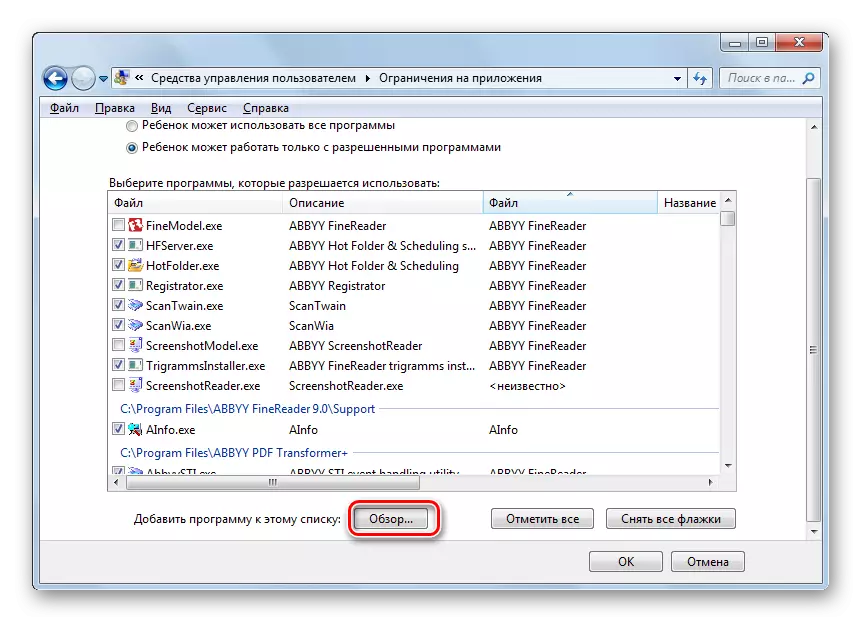
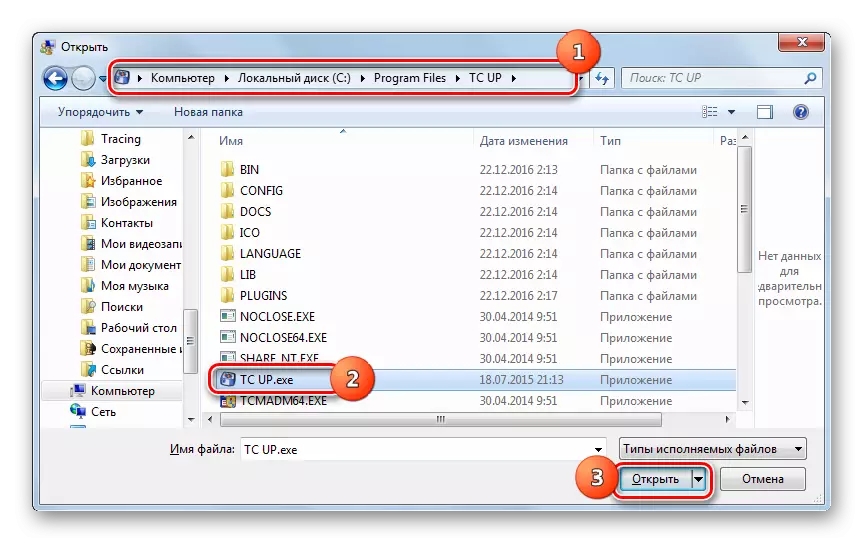
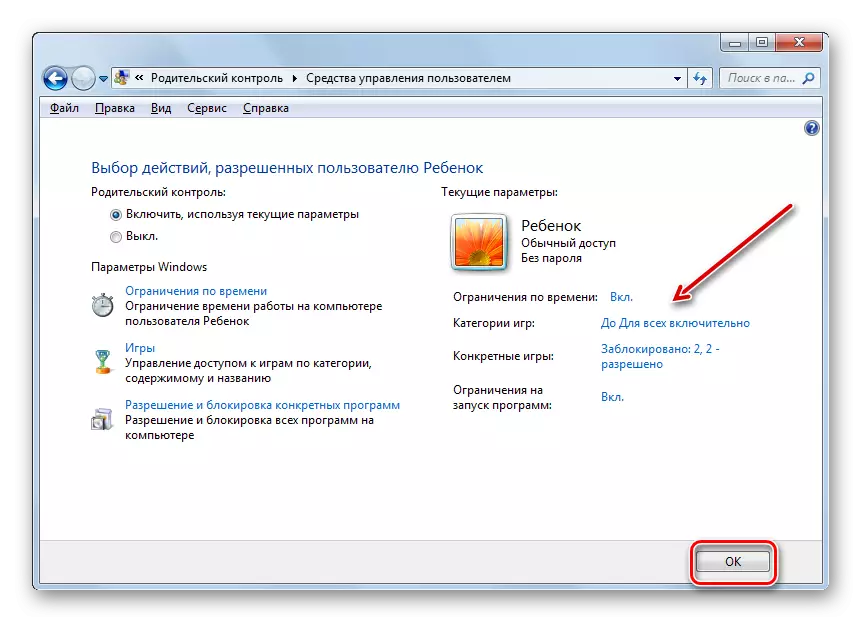
Piştra, çalakî dikare were texmîn kirin ku profîla ku kontrola dêûbav dê were kirin were afirandin û mîheng kirin.
Fonksiyonê neçalak bike
Lê carinan pirsek heye ku meriv çawa kontrola dêûbaviyê asteng bike. Ji binê hesabê zarokê re ne gengaz e ku em vê yekê bikin, lê heke hûn têkevin pergalê di bin navê rêveberê de, wê hingê veqetandin li seretiyê tê meşandin.
- Di beşa "Kontrolê ya dêûbav" de di panelê "Kontrolê" de, Navê navê profîla bikirtînin, ku divê kontrola astengdar be.
- Di pencereya ku di yekîneya kontrola dêûbaviyê de vedibe, bişkoja radyoyê ji "zivirandina" pozîsyona "off" ji nû ve bike. "OK" bikirtînin.
- Fonksiyon dê bê asteng û bikarhênerê ku ew li ser wê hatî bicîh kirin dê bikaribe di pergalê de bêyî qedexeyan bixebite. Ev ji tunebûna nîşana guncan a li nêzîkî navê profîla.
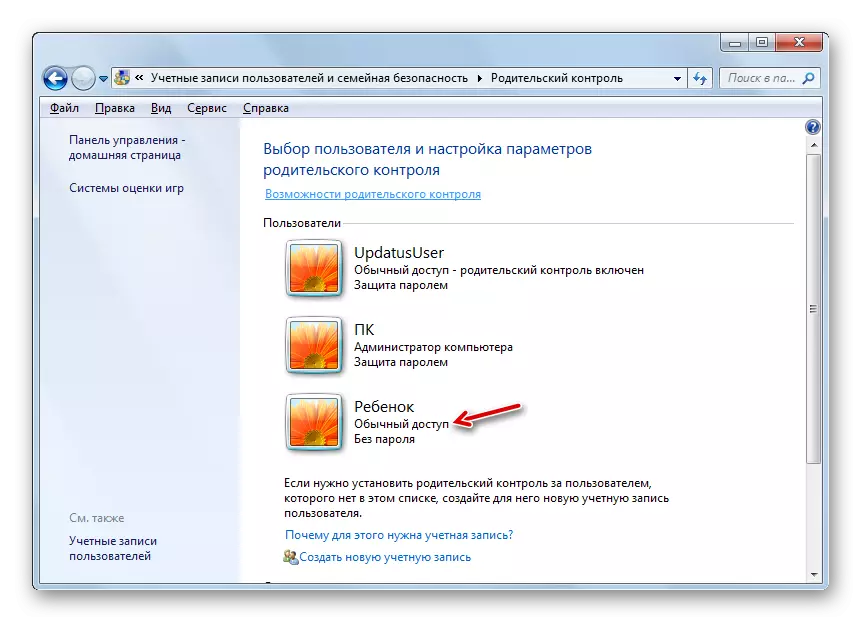
Girîng e ku bala xwe bidin ku heke hûn di vê profîla xwe de kontrola dêûbaviyê ji nû ve çalak bikin, wê hingê hemî parametreyên ku di wextê berê de hatine saz kirin dê werin xilas kirin û pêkanîn.
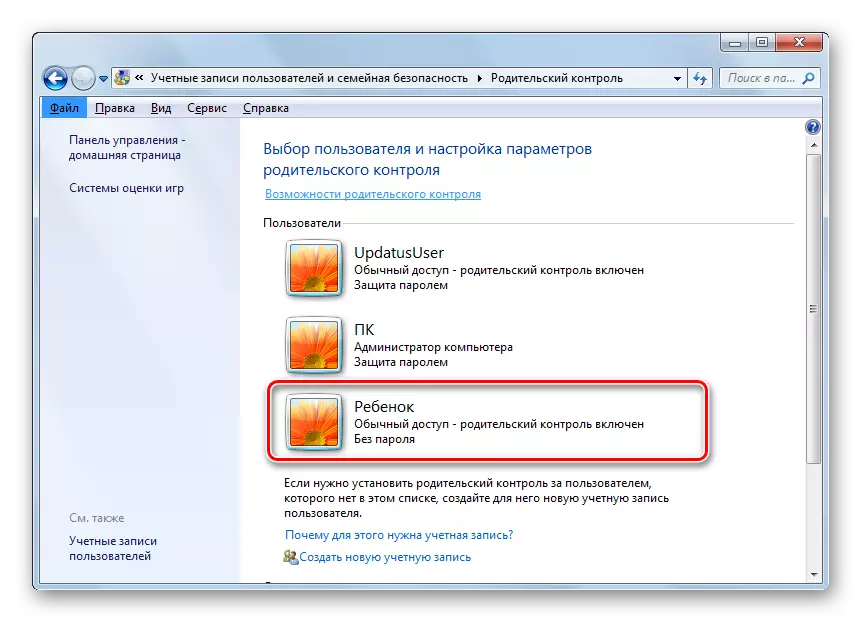
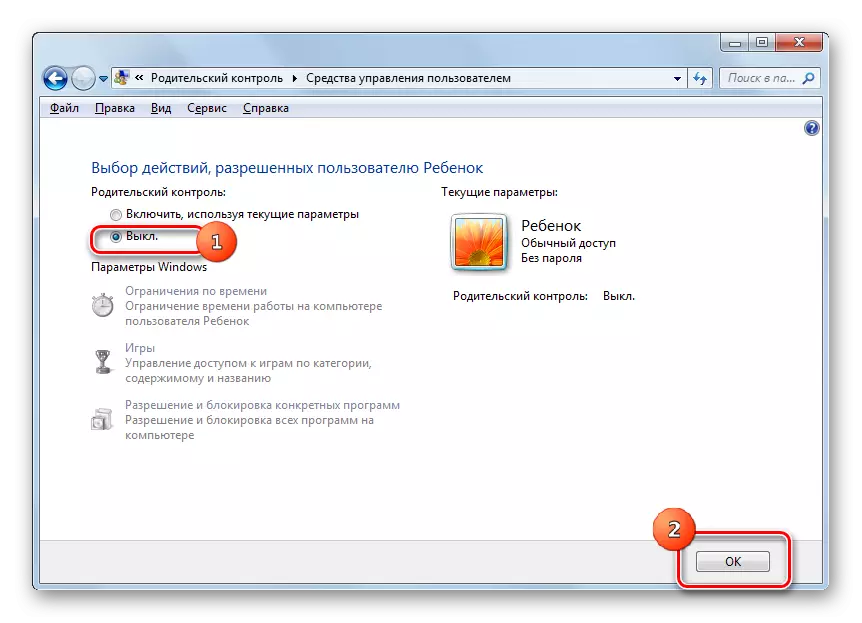
Amûra kontrolê ya dêûbav, ku di windows Windows 7 de hatî çêkirin, dikare bi girîngî li ser komputeran li ser komputerê ji hêla zarok û bikarhênerên din ve were sînorkirin. Directionsên sereke yên vê taybetmendiyê bi sînorkirina karanîna PC-ê li ser nexşeyê, qedexeyek li ser destpêkirina hemî lîstikan an kategoriyên kesane, û her weha sînorkirinek li ser vekirina hin bernameyan. Ger bikarhêner bawer dike ku ev derfetên ji bo parastina zarokan ne bes in, wê hingê, ji bo nimûne.
